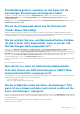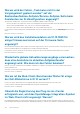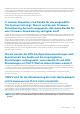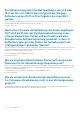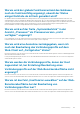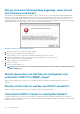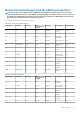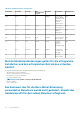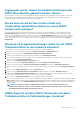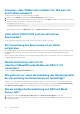Users Guide
Standardpfad gesetzt, nachdem ich das Gerät auf die
werkseitigen Einstellungen zurückgesetzt habe?
Navigieren Sie nach dem Zurücksetzen des Gerät zur Verwaltungskonsole, und klicken Sie im linken Fensterbereich auf
GERÄTEVERWALTUNG. Auf der Seite Geräteeinstellungen wurde der Aktualisierungs-Repository-Pfad nicht auf den
Standardpfad geändert.
Lösung: Kopieren Sie in der Verwaltungskonsole den Pfad aus dem Feld Standard-Aktualisierungs-Repository manuell in das Feld
Aktualisierungs-Repository -Pfad.
Warum die Firmwareaktualisierung für 30 Hosts auf
Cluster-Ebene fehlschlägt
VMware empfiehlt Ihnen, Cluster mit identischer Server-Hardware aufzubauen. Für die Firmware-Aktualisierung auf Cluster-Ebene
befindet sich die Anzahl der Hosts nahe der Grenzwerte für einen Cluster (gemäß der Empfehlung durch VMware) oder bestehend aus
verschiedenen Modellen von Dell Servern wird die Nutzung des vSphere Web-Clients empfohlen.
Warum wird der Service- und Bestandsaufnahme-Zeitplan
für alle vCenter nicht angewendet, wenn er auf der Job-
Warteschlangen-Seite ausgewählt ist?
Navigieren Sie zu Dell Home > Überwachen > Job-Warteschlange > Service/Bestandsaufnahmeverlauf > Zeitplan. Wählen Sie
ein vCenter aus, und wählen Sie die Schaltfläche „Zeitplan ändern“ aus. Wenn ein Dialogfeld angezeigt wird, können Sie ein
Kontrollkästchen mit der Meldung Für alle registrierten vCenter übernehmen anzeigen. Wenn Sie das Kontrollkästchen auswählen und
Anwenden drücken, wird die Einstellung für ein bestimmtes vCenter, das Sie ursprünglich ausgewählt haben, übernommen und nicht für
alle vCenter. Die Meldung Für alle registrierten vCenter übernehmen wird nicht angewendet, wenn der Service- oder
Bestandsaufnahmezeitplan von der Seite Job-Warteschlange geändert wird.
Lösung: Verwenden Sie den Service- oder Bestandsaufnahme-Zeitplan in der Job-Warteschlange nur zum Modifizieren des ausgewählten
vCenters.
Betroffene Versionen: 2.2 und höher
Was soll ich tun, wenn ein Web-Kommunikationsfehler
nach dem Ändern der DNS-Einstellungen in OMIVV Web-
Kommunikationsfehler angezeigt wird?
Wenn irgendeine Art von Web-Kommunikationsfehler in vCenter Web-Client angezeigt wird, während Sie eine oder mehrere Aufgaben im
Zusammenhang mit OMIVV durchführen, führen Sie Folgendes durch:
• Löschen Sie den Browser-Cache.
• Melden Sie sich ab und dann über den Web Client an.
Warum schlägt das Laden der Seite „Einstellungen“ fehl,
wenn ich sie verlasse und dann noch einmal zurück auf die
Seite „Einstellungen“ navigiere?
Wenn Sie in vSphere v5.5 im Web-Client auf eine andere Seite navigieren und danach zurück zur Seite Einstellungen gehen, schlägt das
Laden der Seite manchmal fehl und es wird weiterhin das drehende Symbol angezeigt. Dies ist ein Aktualisierungsfehler, und die Seite wird
nicht korrekt aktualisiert.
Lösung: Klicken Sie auf die globale Aktualisierung, und der Bildschirm wird korrekt aktualisiert.
Betroffene Versionen: 2.2 und 3.0
Fehlerbehebung
131